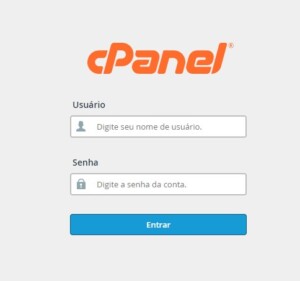NOTA: O acesso SSH está fechado nos nossos servidores sendo necessário que nos envie o IP da ligação onde pretende aceder para que a nossa equipa possa permitir o acesso. Deve enviar o IP para acesso SSH através de um pedido de suporte na área de cliente(https://my.dominios.pt).
- Aceda ao painel de controlo cPanel com os dados recebidos no email com o assunto “Activação do serviço de Alojamento” ou pela área de cliente em “Serviços” > Seleccionar o serviço de alojamento > Entrar no cPanel“
2. No painel de controlo, deverá clicar na opção ‘SSH Access’:

3. De seguida, clicar na opção ‘Manage SSH Keys’:

4. Na página seguinte, deverá clicar me ‘Generate New Key’:
Nota: caso tenho uma chave criada previamente em aplicação externa, deverá clicar em ‘Import Key’.

5. No quadro da página seguinte, deverá escolher a password pretendida para a chave e clicar em ‘Gerar Chave’:

6. Será gerado par de chave pública e chave privada:

7. De forma a ser possível utilizar a chave gerada, será necessário efectuar a autorização da chave, para tal deverá clicar ‘Gerenciar’ e de seguida clicar em ‘Authorize’:

Configuração do aplicativo Putty para acesso, com a chave criada
Para utilizar a chave privada no Putty, deverá efectuar o download da chave privada e posterior importação no aplicativo. Abaixo poderá consultar os passos necessários para a configuração.
- No menu Manage SSH Keys, deverá clicar na opção ‘View/Download’ associada à Private Key
- Colocar a password criada para o par de chaves e clicar em ‘Convert’

Clicar em ‘Download Key’ e o ficheiro em formato .ppk será guardado no equipamento local.
Abrir o aplicativo Putty, colocar o hostname do servidor e a porta 5405

Na opção Connection >> SSH >> Auth, clicar em ‘browse’ e escolher o ficheiro .ppk guardado nos passos anteriores

Clicar em ‘Open’ para ser iniciada a sessão, será aberta a janela do Putty para colocar o nome de utilizador da conta e a respectiva password: